Herramientas de selección
Las herramientas más utilizadas para seleccionar objetos en la vista de GeoPlan se encuentran en la barra de herramientas Herramientas y la barra de herramientas Operaciones:


Seleccionar objeto
 Puede seleccionar objetos en GeoPlan con esta herramienta.
Puede seleccionar objetos en GeoPlan con esta herramienta.
- Al hacer clic en un objeto, este se vuelve rojo; para seleccionar varios objetos, mantenga pulsada la tecla Ctrl mientras hace clic en ellos.
- Si hace clic en un objeto por segunda vez con la tecla Ctrl pulsada, se elimina de la selección.

- Para borrar la selección activa, haga clic en un área en blanco de GeoPlan.
- Si está cerca de más de un objeto, se abre el cuadro de diálogo Selección múltiple, que recoge las etiquetas de los objetos más cercanos. Haga clic en una de estas opciones y, a continuación, en Aceptar para mostrar la hoja de propiedades correspondiente.
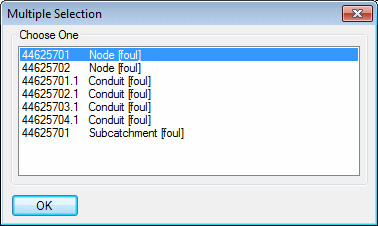
Selección de polígono
 Seleccione todos los objetos de red dentro de un área mediante la herramienta de selección de polígonos. Cuando selecciona la herramienta, el cursor se transforma en una cruz.
Seleccione todos los objetos de red dentro de un área mediante la herramienta de selección de polígonos. Cuando selecciona la herramienta, el cursor se transforma en una cruz.
- Haga clic una vez para comenzar a crear el área de selección. El cursor se conecta al punto en el que ha hecho clic con una línea roja.
- Siga haciendo clic para generar la región de selección.
- Haga doble clic para vincular al punto inicial y cerrar la región. Se selecciona un objeto de red si su centro se encuentra dentro de la región.
Seleccionar todo / Borrar selección
 Selecciona TODOS los objetos de la red. Esta función también está disponible en el menú Selección.
Selecciona TODOS los objetos de la red. Esta función también está disponible en el menú Selección.

 Borra la selección actual. Esta función también está disponible en el menú Selección.
Borra la selección actual. Esta función también está disponible en el menú Selección.
Invertir selección
 Invierte la selección activa. Esta función también está disponible en el menú Selección.
Invierte la selección activa. Esta función también está disponible en el menú Selección.
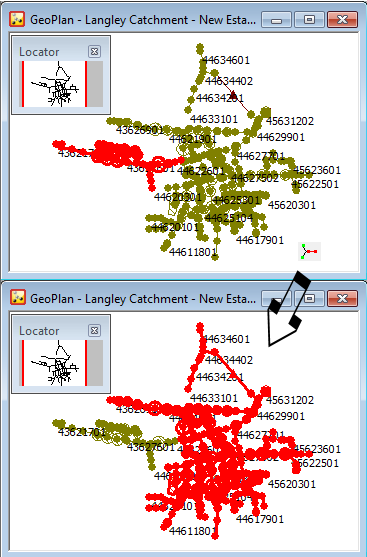

Ventana de perfil longitudinal
Vistas de tabla de objetos de red
Trabajo con etiquetas de GeoPlan
Visualización de etiquetas personalizadas en el perfil longitudinal
